Sysprep (подготовка системы) подготавливает клиент Windows или Windows Server к созданию образа. Sysprep может удалять сведения, относящиеся к компьютеру, из установки Windows (обобщать), чтобы ее можно было установить на разных компьютерах. При запуске Sysprep можно указать, будет ли компьютер загружаться в режиме аудита или при первом включении компьютера.
Sysprep является частью образа Windows и выполняется в режиме аудита.
Функции Sysprep
Sysprep предоставляет следующие возможности:
- Удаляет сведения, относящиеся к компьютеру, из образа Windows, включая идентификатор безопасности (SID) компьютера. Это позволяет записать образ и применить его к другим компьютерам. Это называется обобщением компьютера.
- Удаляет, но не удаляет драйверы, относящиеся к компьютеру, из образа Windows.
- Подготавливает компьютер к доставке клиенту, задавая для компьютера загрузку при первом включении компьютера.
- Позволяет добавлять параметры файла ответов (автоматической установки) в существующую установку.
Практическое применение
Runnig Sysprep помогает:
Использование утилиты sysprep для автоматизации развертывания виртуальных машин Windows.
- Управление несколькими компьютерами путем создания универсального образа, который можно использовать в нескольких конструкциях оборудования.
- Развертывание компьютеров путем записи и развертывания образов с уникальными идентификаторами безопасности.
- Настройка отдельных компьютеров путем добавления приложений, языков или драйверов в режиме аудита. Дополнительные сведения см. в статье Обзор режима аудита.
- Обеспечение более надежных компьютеров путем тестирования в режиме аудита перед их доставкой клиентам.
Новые и измененные функции
- Чтобы предприятия могли эффективно и непрерывно развертывать последние Windows 10 и Windows 11 образы развертывания, начиная с Windows 10 версии 1607, sysprep можно использовать для подготовки обновленного образа (*). Пример:
- Вы можете начать с компьютера под управлением Windows 10 версии 20H2.
- Обновите компьютер для запуска Windows 11.
- Запустите Sysprep generalize в обновленном образе, повторно запишите обновленный образ и разверните образ на новых устройствах.
*: Корпорация Майкрософт не поддерживает использование Sysprep в Windows, которая уже была развернута, или в целях, отличных от создания образа.
Зависимости
- Перед использованием Sysprep необходимо запустить программу установки Windows.
- Вам потребуется средство для записи образа установки, например DISM — технический справочник по обслуживанию образов развертывания и управлению ими для Windows или другое программное обеспечение для создания образов дисков.
При копировании образов Windows между компьютерами эталонный и целевой компьютеры могут не иметь совместимых уровней аппаратной абстракции (HAL). Параметр /detecthal в данных конфигурации загрузки (BCD) позволяет системе, которая уже запускала Sysprep, установить правильный HAL.
Перенос системы без переустановки Windows, на другое железо, с сохранением данных и программ.
Ограничения
Sysprep имеет следующие ограничения:
- Идентификатор безопасности (SID) заменяется только на томе операционной системы при выполнении Sysprep. Если на одном компьютере установлено несколько операционных систем, необходимо запускать Sysprep на каждом образе по отдельности.
- В некоторых случаях для настраиваемых приложений, устанавливаемых перед повторным извлечением образа Windows, может потребоваться согласованная буква диска. В некоторых приложениях хранятся пути, включающие букву диска системы. Сценарии удаления, обслуживания и восстановления могут работать неправильно, если буква диска системы не соответствует букве диска, указанной в приложении.
- Устройства Plug and Play на эталонных и целевых компьютерах не обязательно должны быть одного производителя. К этим устройствам относятся модемы, звуковые карты, сетевые адаптеры и видеоадаптеры. Однако установка должна включать драйверы для этих устройств.
- Не все роли сервера поддерживают Sysprep. При обобщении установки Windows Server с настроенными определенными ролями сервера эти роли сервера могут не продолжать функционировать после создания образа и развертывания. Дополнительные сведения см. в разделе Поддержка ролей сервера в Sysprep.
- Если вы запускаете Sysprep в разделе файловой системы NTFS, который содержит зашифрованные файлы или папки, данные в этих папках становятся полностью нечитаемыми и невосстановимыми.
- Средство Sysprep запускается только в том случае, если компьютер является членом рабочей группы, а не домена. Если компьютер присоединен к домену, Sysprep удаляет компьютер из домена.
- Если компьютер присоединен к домену и групповая политика этого домена назначает ему политику паролей надежных учетных записей, для всех учетных записей пользователей потребуются надежные пароли. Запуск Sysprep или OOBE не удаляет политику надежных паролей.
- Всегда используйте надежные пароли для учетных записей пользователей. Если не назначить надежный пароль учетной записи пользователя перед запуском Sysprep или OOBE, возможно, вы не сможете войти на компьютер.
- Если Sysprep обнаружит ошибку, вы не сможете снова запустить средство Sysprep в том же образе Windows. Вместо этого сначала необходимо повторно развернуть образ.
Неподдерживаемые сценарии
Следующие сценарии не поддерживаются.
- Во всех версиях Windows перенастройка существующей установки Windows, которая уже была развернута, не поддерживается. Sysprep необходимо использовать только для настройки новых установок Windows. Вы можете запустить Sysprep неограниченное количество раз для сборки и настройки установки Windows.
- Перемещение или копирование образа Windows на другой компьютер без обобщения компьютера не поддерживается.
- Использование другой версии средства Sysprep для настройки образа не поддерживается. Необходимо использовать только версию средства Sysprep, установленного вместе с настроенным образом Windows. Sysprep устанавливается с каждой версией Windows. Необходимо всегда запускать Sysprep из каталога %WINDIR%system32sysprep.
- Если вы используете версию Windows до Windows 10 версии 1607, использование средства Sysprep для типов установки обновления не поддерживается.
- Автоматизация Sysprep с помощью команды Microsoft-Windows-DeploymentRunSynchronous не поддерживается. Однако вы можете использовать параметр Microsoft-Windows-DeploymentGeneralize , чтобы подготовить компьютер к созданию образов после установки.
- Запуск режима виртуальной машины за пределами виртуальной машины не поддерживается. Режим виртуальной машины нельзя использовать для подготовки виртуального жесткого диска к развертыванию на любом компьютере.
- Sysprep не может выполняться в контексте системной учетной записи. Запуск Sysprep в контексте системной учетной записи с помощью планировщика задач или PSExec, например, не поддерживается.
См. также раздел
В следующей таблице представлены ссылки на ресурсы, связанные с этим сценарием.
Оценка продукта
Операции
Средства и параметры
Источник: learn.microsoft.com
Как запустить программу sysprep

Всем привет сегодня расскажу что такое утилита sysprep. Программа подготовки системы (Sysprep) подготавливает установку Windows для дублирования дисков, аудита и поставки заказчику. Дублирование, также называемое созданием образов, позволяет сохранять настроенный образ Windows, который затем можно повторно использовать в организации.
Режим аудита позволяет добавлять к установке Windows дополнительные драйверы устройств и приложения. После установки дополнительных драйверов и приложений можно проверить целостность установки Windows. Программа Sysprep также позволяет подготавливать образ для поставки заказчику. Когда заказчик запускает Windows, появляется экран приветствия.
Программа Sysprep должна использоваться только для настройки новых установок Windows. Ее можно запускать столько раз, сколько потребуется для построения и настройки установки Windows. Однако сбросить активацию Windows можно не более трех раз. Нельзя использовать программу Sysprep для повторной конфигурации существующей уже развернутой установки Windows. Используйте программу Sysprep только для настройки новых установок Windows.
⚙️ Где используется Sysprep
- Создание эталонного образа установки Windows на WDS или SCCM сервере
- Создание собственного ISO образа
- Создание эталонного образа шаблона виртуальных машин для дальнейшего развертывания
Где располагается утилита Sysprep
Утилита Sysprep всегда располагается по пути:
C:WindowsSystem32Sysprep
Например в Windows 10 она имеет версию 10.0.16299.15
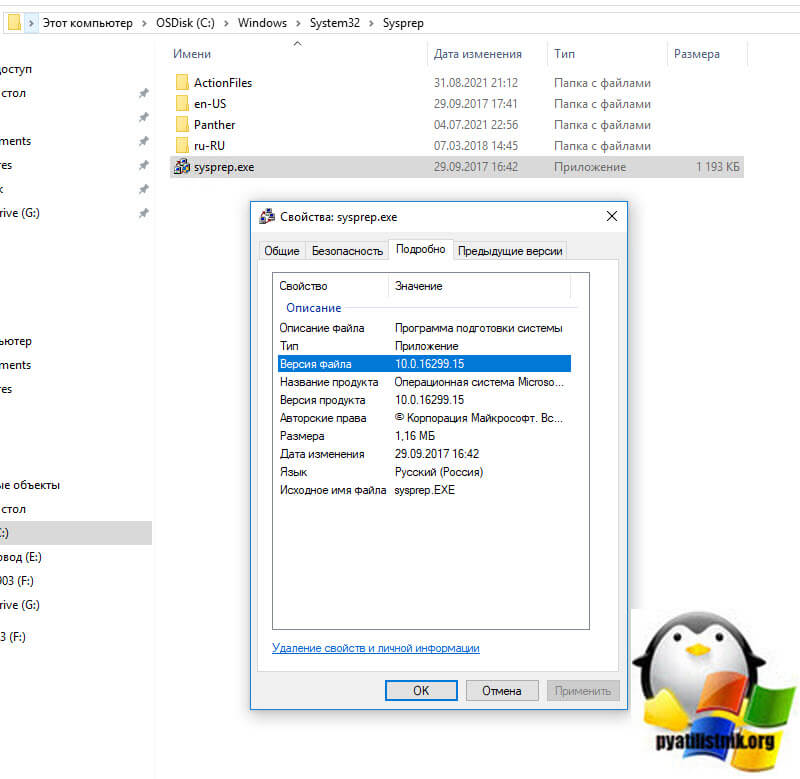
Преимущества программы Sysprep
- Удаление из Windows системных данных. Программа Sysprep может удалить все сведения, относящиеся к операционной системе, из установленного образа Windows, включая идентификатор безопасности компьютера ( SID). Затем установку Windows можно записать в образ и установить по всей организации.
- Настройка Windows для загрузки в режиме аудита. Режим аудита позволяет устанавливать приложения сторонних лиц и драйверы устройств, а также проверять работоспособность компьютера.
- Настройка загрузки экрана приветствия Windows. Программа Sysprep настраивает установку Windows на загрузку с экраном приветствия при следующем запуске компьютера. Как правило, систему следует настраивать на загрузку с экраном приветствия перед поставкой компьютера заказчику.
- Сброс активации Windows. Программа Sysprep может сбрасывать активацию Windows до трех раз.
Загрузка в режиме аудита
Режим аудита позволяет производителям оборудования, сборщикам систем и корпорациям быстро настраивать установку Windows. В режиме аудита можно устанавливать приложения, добавлять драйверы устройств, выполнять сценарии, а также проверять правильность установки Windows. В режиме аудита не требуется применять параметры программы приветствия Windows.
Обычно Windows запускает экран приветствия сразу после установки. Однако при загрузке в режиме аудита можно пропустить экран приветствия Windows и сразу загрузить рабочий стол компьютера. Это позволит начать процесс настройки как можно скорее.
Также режим аудита позволяет проверить работоспособность компьютера перед его доставкой клиенту. Можно проверить правильность первого запуска системы, а также наличие всех заданных производителем оборудования или сборщиком систем настроек и информации о поддержке.
Выполнить загрузку в режиме аудита можно несколькими способами:
При ручной установке нажмите во время работы экрана приветствия клавиши CTRL+SHIFT+F3.
При установке в автоматическом режиме добавьте компонент Microsoft-Windows-Deployment в этап настройки oobeSystem. В параметре Reseal | Mode укажите «аудит». Когда Windows закончит установку, компьютер выполнит перезагрузку в режиме аудита. Дополнительные сведения об этом параметре см. в Справочнике по установке Windows в автоматическом режиме.
Запустите sysprep /audit в окне командной строки.
Синтаксис
sysprep.exe [/oobe | /audit] [/generalize] [/reboot | /shutdown | /quit] [/quiet] [/unattend:файл_ответов]
Параметры
- /audit — Запускает компьютер в режиме аудита. Режим аудита позволяет добавлять дополнительные драйверы устройств и приложения. Можно также проверить установку Windows перед доставкой ее конечному пользователю. Если была указана автоматическая установка Windows, режим аудита запускает этап настройки auditSystem и auditUser.
- /generalize — Подготавливает установку Windows перед созданием образа. Если этот параметр указан, все уникальные системные сведения удаляются из установки Windows. Идентификатор безопасности (SID) обнуляется, точки восстановления системы сбрасываются, журналы событий удаляются. Во время следующего запуска компьютера начинает работать специализированный этап настройки. Создается новый идентификатор безопасности (SID) и сбрасываются часы активации Windows, если они еще не были сброшены трижды.
- /oobe — Запускает компьютер в режиме экрана приветствия. Экран приветствия Windows позволяет конечным пользователям настраивать операционную систему Windows, создавать новые учетные записи, переименовывать компьютер и выполнять другие задачи. Любые задачи этапа настройки oobeSystem в файле ответов обрабатываются незамедлительно, еще до запуска экрана приветствия.
- /reboot — Перезагружает компьютер. Используйте этот параметр для аудита компьютера и проверки работоспособности первого запуска системы
- /shutdown — Завершает работу компьютера после завершения работы программы Sysprep
/quiet — Отключает отображение запросов на подтверждение во время работы программы Sysprep. Используйте этот параметр при автоматической работе Sysprep - /quit — Закрывает Sysprep после выполнения указанных команд
- /unattend: файл_ответов — Применяет настройки файла ответов к Windows во время автоматической установки. Файл_ответов Указывает имя и путь к используемому файлу ответов
Популярные Похожие записи:
 Установка и настройка Windows 12
Установка и настройка Windows 12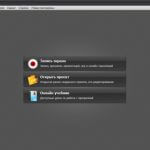 Топ-3 программы для записи экрана со звуком: как выбрать лучшую
Топ-3 программы для записи экрана со звуком: как выбрать лучшую Что такое виртуальный сетевой адаптер и в каких случаях он может пригодиться?
Что такое виртуальный сетевой адаптер и в каких случаях он может пригодиться? Переменные среды Windows, примеры использования
Переменные среды Windows, примеры использования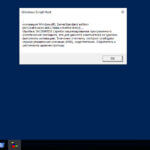 Ошибка 0xC004F038 при активации Windows, решаем за минуту
Ошибка 0xC004F038 при активации Windows, решаем за минуту- Решено: EFI Virtual disk (0.0) Not found
Источник: pyatilistnik.org
Возможности штатной утилиты Windows Sysprep и работа с ней

Утилита Sysprep, основным предназначением которой является подготовка эталонного образа Windows к развёртыванию, на борту операционной системы от Microsoft появилась давно, ещё в версии Windows NT 4.0, увидевшей свет в 1996 году. Такая возможность в состав Windows была включена по большей части для корпоративного сектора. Использование утилиты Sysprep значительно упрощает установку и настройку операционной системы в масштабах работы компаний. Об этой возможности утилиты Sysprep, о прочих областях её применения, а также непосредственно о работе с ней будем говорить детально в этой статье.
0. Оглавление
- Принцип работы утилиты Sysprep и области её применения
- Работа с утилитой Sysprep
- Первый запуск Windows после очистки привязки к оборудованию
1. Принцип работы утилиты Sysprep и области её применения
Утилита Sysprep избавляет систему Windows от привязки к конкретным аппаратным составляющим компьютера. Убираются данные о комплектующих и драйверах, при этом не затрагиваются пользовательские настройки системы, учётные записи, их данные. Всё настроенное в операционной системе ранее – установленный софт, ярлыки на рабочем столе, системные настройки персонализации, сети, проводника, установленные и закреплённые на стартовом экране Metro-приложения в версиях Windows 8.1 и 10 и прочие параметры – останется нетронутым.
Единожды подготовленный эталонный образ Windows – установленная и настроенная в нужном ключе операционная система (с определённым установленным софтом, с проведёнными системными настройками, с заданными правами или ограничениями) в дальнейшем очищается от привязки к текущему оборудованию с помощью утилиты Sysprep, резервируется посредством программ-бэкаперов, а затем вместо процесса обычной установки развёртывается (по сути, восстанавливается из резервной копии) на производственных компьютерах компаний. Дальнейшая работа по настройке компьютеров будет заключаться лишь в установке драйверов на каждое отдельное устройство и активации Windows. Ну и разве что в ряде случаев может потребоваться ещё доустановка определённого софта и настройка Windows уже конкретно под специфику выполнения задач определёнными сотрудниками.
Эталонный образ Windows, очищенный от привязки к оборудованию, можно использовать не только в корпоративной среде, но и домашних условиях, если в доме имеется несколько компьютерных устройств, и все они работают с каким-то определённым набором программного обеспечения. Но даже в ситуации с использованием разного софта на компьютерах домашней группы восстановление операционной системы из универсальной резервной копии будет выигрывать у процесса обычной установки Windows некоторой экономией времени.
Процесс развёртывания эталонного образа Windows состоит из нескольких этапов. Подготовленная операционная система очищается утилитой Sysprep от привязки к оборудованию и выключается.
Затем в режиме работы программы-бэкапера со съёмного загрузочного носителя создаётся резервная копия и сохраняется на подключаемый к исходному компьютеру накопитель данных – на дополнительный внутренний HDD, внешний USB-HDD, флешку или SD-карту, сетевой диск и т.п. Некоторые программы-бэкаперы, как, например, популярная Acronis True Image, предлагают возможность резервного копирования в своё облачное хранилище. В числе прочих программ-бэкаперов, которые работают с загрузочными носителями и могут быть использованы для развёртывания образа Windows – рассмотренная ранее на сайте AOMEI Backupper Standard, Paragon Backup

- Настроек обновлений Windows;



Наконец, выйдем на экран блокировки Windows, где можем войти в любую из старых учётных записей.

Помогла ли вам данная статья?
Смотрите также:
Поиск по содержимому в Windows По умолчанию поиск в Windows (в данном примере в Windows 7) ищет файлы по имени. Содержимое учитывает только в проиндексированных расположениях. Чтобы поиск искал по содержимому всех документов, нужно изменить…
Русификация Windows 8 для англоязычных редакций На нашем сайте уже раннее рассматривался вариант установки изначально русифицированной редакции Windows 8.1. Англоязычные редакции, к примеру, ознакомительная версия Windows 8.1 Корпоративная на сайте Центра пробного ПО от компании Microsoft, дистрибутив…
Как изменить расширение файла в Windows Иногда в Windows 7 нужно изменить расширение вручную, например, превратить файл “txt” в “bat”. Первое, что приходит на ум, — переименовать (F2). Но оказывается, что расширение «.bat» ты вроде бы…
Источник: tavalik.ru